Har du precis presenterat dig själv den senaste Windows 10 stationära eller bärbara datorn och vill veta hur man konfigurerar en ny Windows 10 PC? Här är en snabbguide som hjälper dig snabbt och enkelt genom att installera en helt ny maskin på egen hand.
Så, efter att ha skaffat maskinen och tagit ut den ur förpackningen, vad ska jag göra härnäst? Att komma igång med en helt ny maskin kan ibland vara ganska skrämmande. Det finns massor av saker som du behöver organisera innan du har din dator igång.
Fortsätt därför att läsa för att ta reda på vad allt som behöver göras för att säkerställa att din helt nya dator fungerar smidigt utan några problem. För lekmän är det ofta lite svårt att komma igång med nya enheter och därför kommer här en komplett Windows 10 installationsguide.
Så här ställer du in en ny bärbar eller stationär Windows 10-dator:
Lära sig hur ställ in din nya Windows 10-dator korrekt från stegen nedan när du slår på ditt nya system. Om du har en bärbar dator, kom ihåg att ladda den helt innan du börjar med installationsproceduren för Windows 10.
1. Upprätta nätverksanslutning
Till att börja med är det viktigt att du har en fungerande internetanslutning eftersom de flesta av de efterföljande stegen behöver tillgång till en fullt fungerande internetanslutning. Hur säkerställer du att dina nätverksdrivrutiner fungerar bra?
Tja, du måste gå till systeminställningarna för att gå vidare till nätverket och internet. I det här avsnittet måste du klicka på 'Status' för att se om displayen är enligt bilden nedan. Om så är fallet, är du bra att gå vidare och ansluta ditt nya system till WiFi-anslutningen och komma igång med konfigurationsprocessen för Windows 10-nätverket.
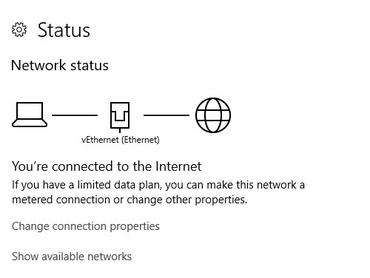
2. Uppdatera Windows
Nästa sak som du måste se till är att ha en helt uppdaterad Windows 10 för att driva din nyinköpta maskin. Microsoft fortsätter att släppa uppdateringar för Windows för att korrigera säkerhetshål och för att släppa förbättringsfunktioner i befintliga applikationer.
Därför blir det extremt viktigt att behålla uppgradera ditt Windows regelbundet för att installera de senaste uppdateringarna för din bärbara eller stationära dator. Detta är också av största vikt när du är det konfigurera din nya Windows-maskin. För att göra detta måste du följa stegen nedan:
- Öppna appen Inställningar.
- Gå till "Uppdateringar och säkerhet" sektion.
- Klicka sedan på 'Sök efter uppdateringar' knapp.
- Detta låter Windows börja leta efter de senaste tillgängliga uppdateringarna och installera dem på din dator.
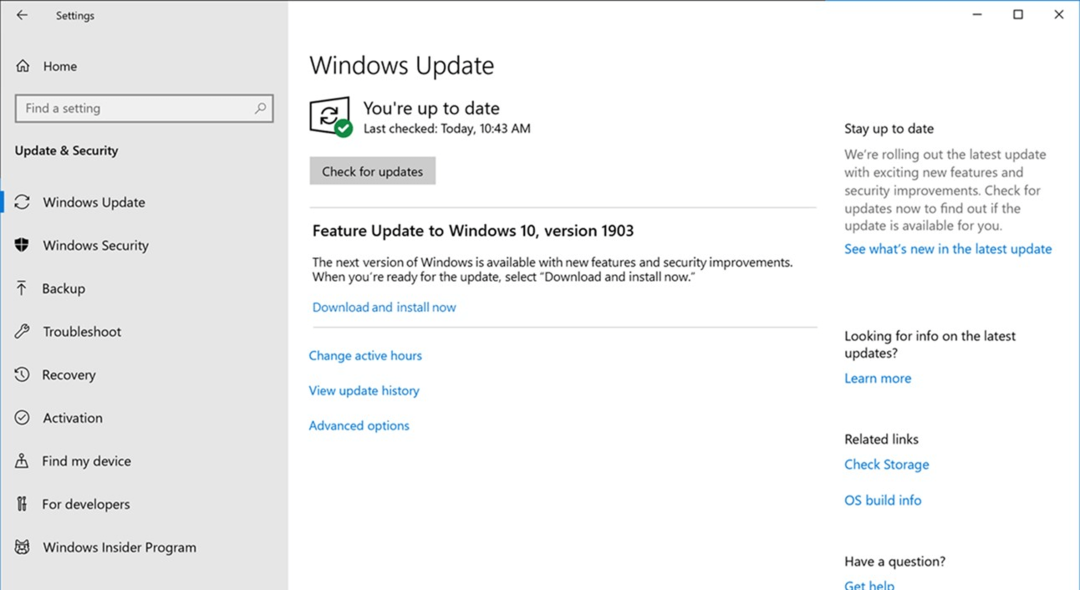
Läs mer: Hur man åtgärdar Windows Update-problem
3. Uppdatera enhetsdrivrutiner
Utan uppdaterade drivrutiner kommer systemet inte att fungera smidigt. Om du vill ställa in din nya Windows 10-dator korrekt, är det en uppdatering av hårdvarudrivrutinerna obligatoriskt steg och du kan göra det antingen med hjälp av Enhetshanteraren eller med en drivrutinsuppdatering programvara.
Uppdatera dina drivrutiner med Enhetshanteraren
Du kan välja att uppdatera dina drivrutiner från Enhetshanteraren. För detta måste du följa stegen nedan:
- Gå till Enhetshanteraren och leta sedan efter saknade drivrutiner även på en ny maskin, vilket vanligtvis indikeras med ett gult utropstecken.
- Därefter kan du klicka höger på förarens namn och välja alternativet "Uppdatera drivrutin."
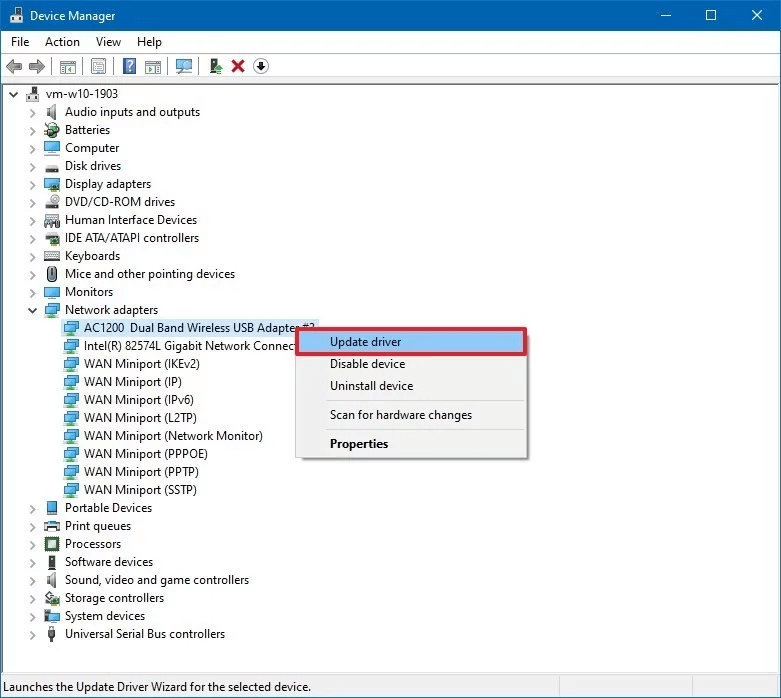
- Efter detta kan du välja alternativet för "Sök efter drivrutiner automatiskt."
- Således kommer Windows automatiskt att leta efter drivrutinerna online och installera dem på ditt system.
Uppdatera dina drivrutiner med enVerktyg för uppdatering av drivrutiner
Alternativt kan du lägga vantarna på bästa programvara för uppdatering av drivrutinerför att ta hand om din dators allmänna hälsa. Du kan snabbt installera ett drivrutinsuppdateringsverktyg online och sedan installera det på din PC.
Sedan kan du låta den skanna ditt nya system för att upptäcka saknade drivrutiner och installera en ny på ditt system automatiskt. Hårdvarudrivrutiner är viktiga eftersom de är länken mellan hårdvara och operativsystem.
4. Säkra ditt system
Två sätt på vilka du kan skydda skadlig programvara från att infektera din dator, du kan helt enkelt ladda ner antivirusprogrammet som passar dig och även med den inbyggda Windows-säkerheten.
På tal om Windows-säkerhet, det är inte längre en rörig affär, istället är det ett perfekt sätt att hålla uppe säkerheten för ditt system.
- Hitta Windows Säkerhetsinställningar under "Uppdateringar och säkerhet" avsnittet i appen Inställningar.
- Klicka på alternativet Windows Säkerhet.
- Leta efter gula flaggor.
- När allt verkar vara bra kan du återuppta att utföra vanliga uppgifter på din dator när du nästan är klar med att konfigurera din nya Windows-dator.
Dessutom kan du konfigurera ditt e-postkonto, installera din skrivare och annan nödvändig hårdvara och även ladda ner applikationer enligt krav.
Avslutande ord
Så det här handlar om att komma igång med din senaste Windows 10-maskin. Nu vet du hur du ställer in en ny Windows 10-dator.
Jag personligen känner mig alltid ganska nervös kring en ny enhet eller apparat, så att jag inte skadar den av en slump. Att läsa bruksanvisningen kan vara tråkigt och svårt att tyda, med tanke på de tekniska termer som används för att beskriva allt. Så, förhoppningsvis från den här artikeln, kan du förstå hur du konfigurerar din Windows 10-enhet utan några krångel.